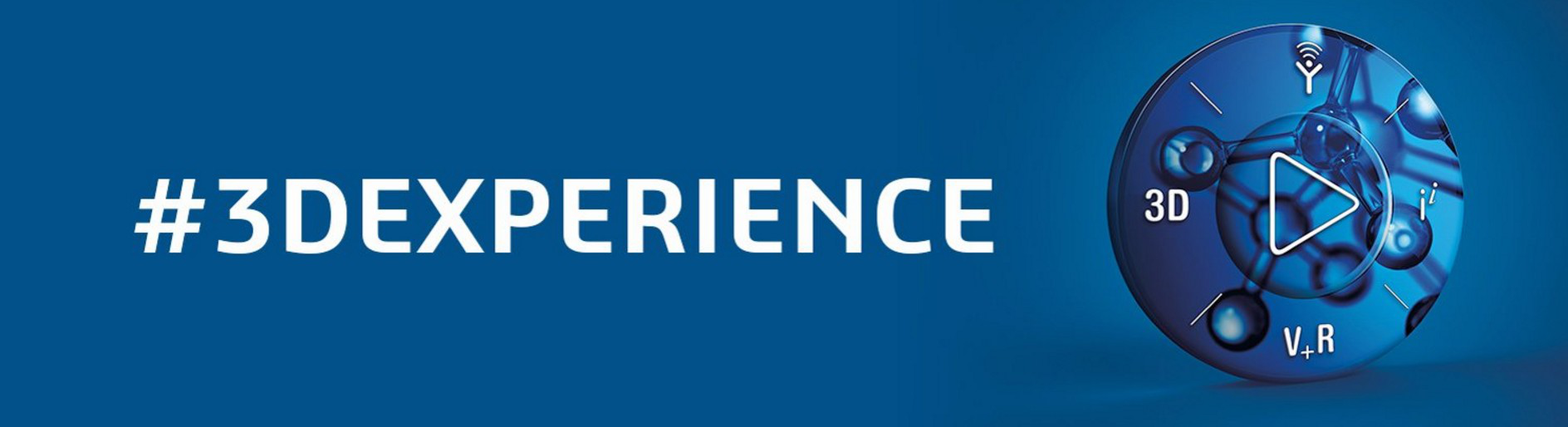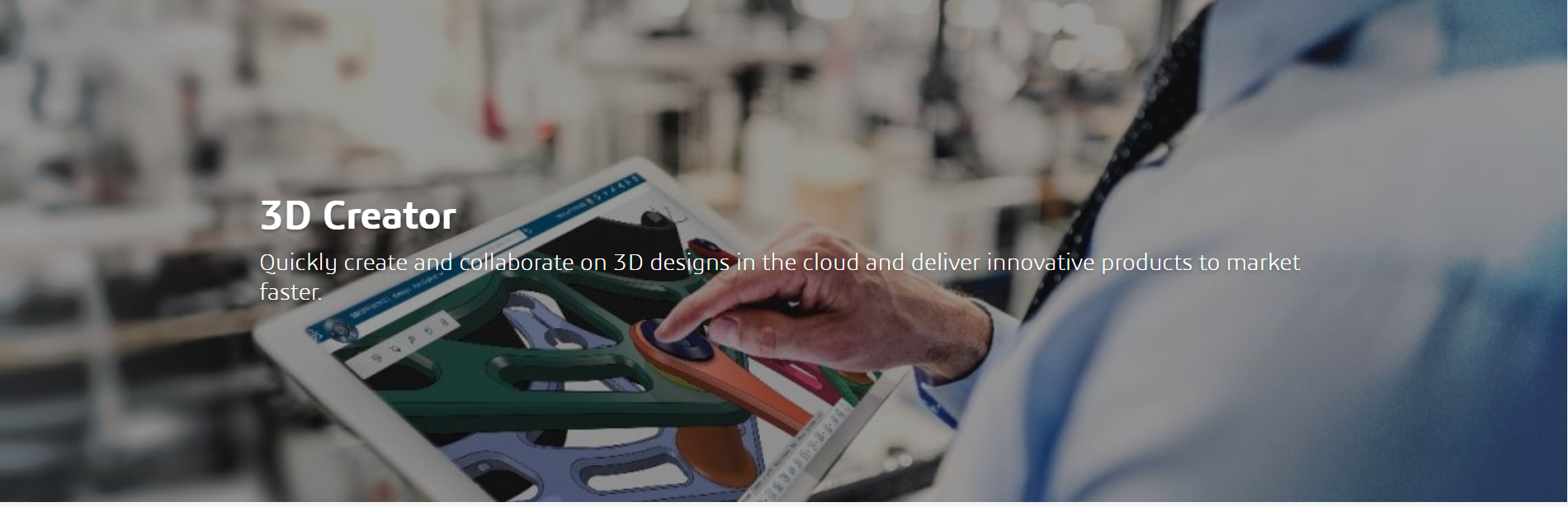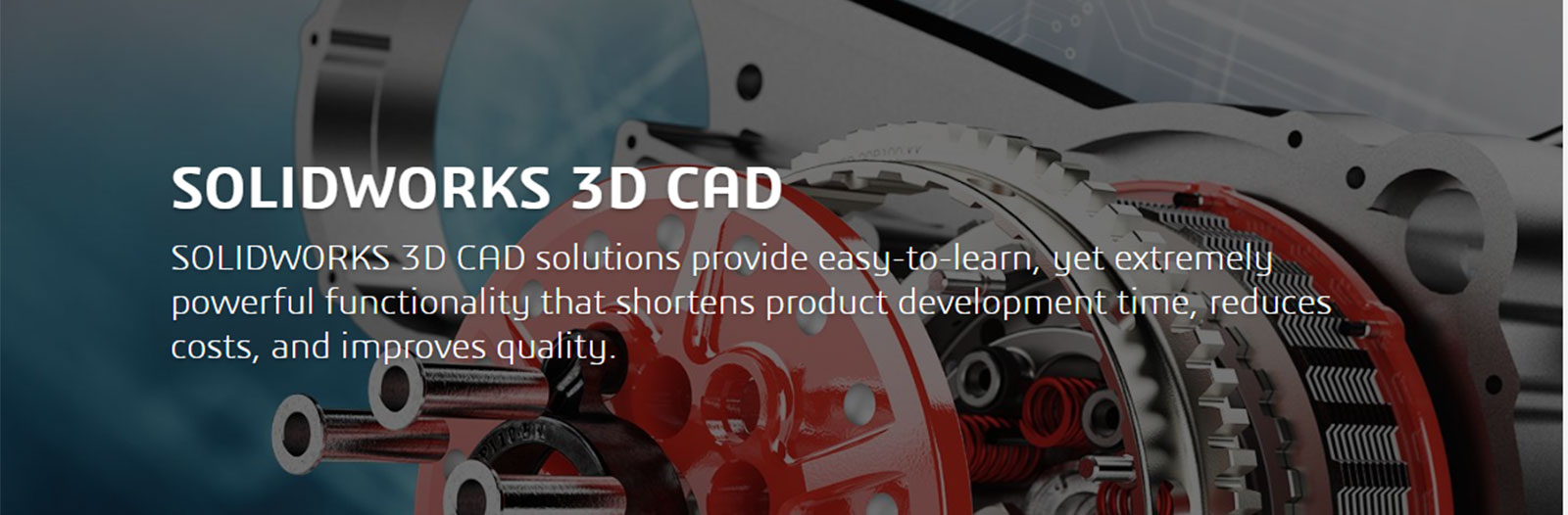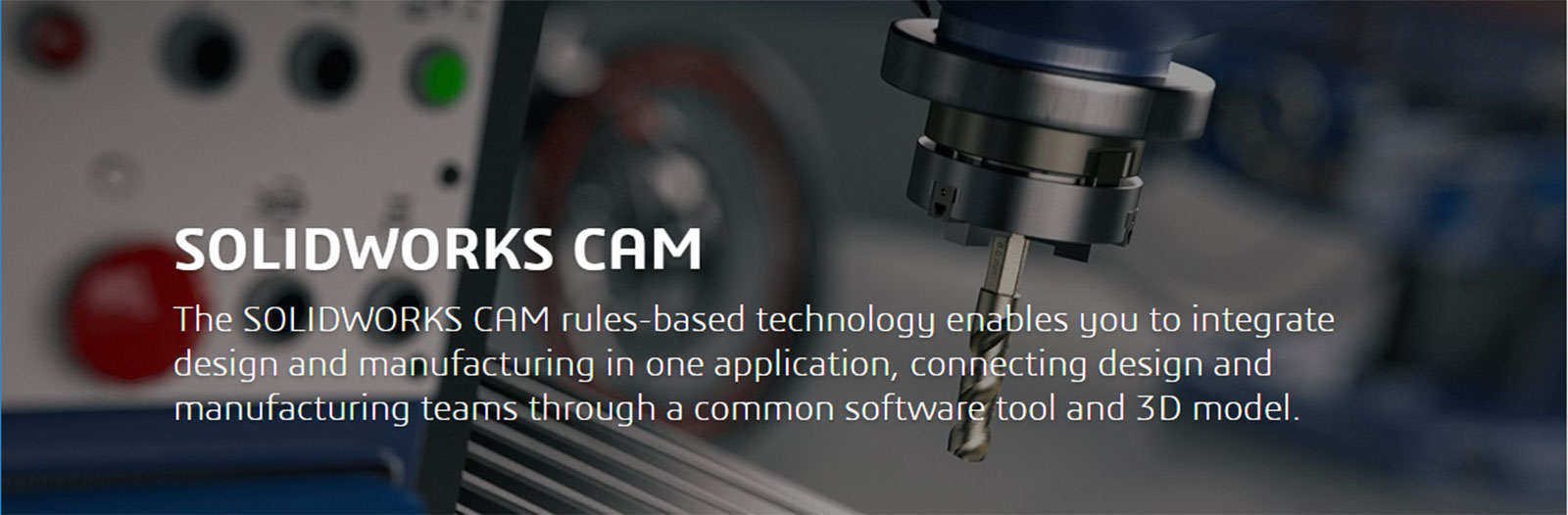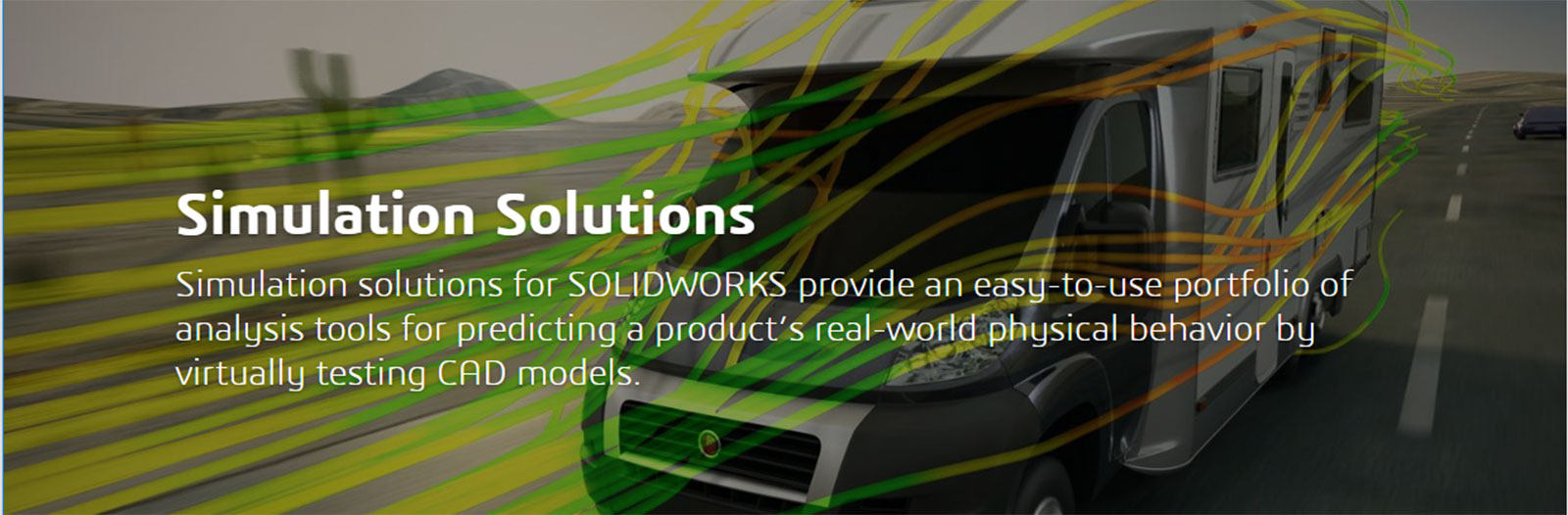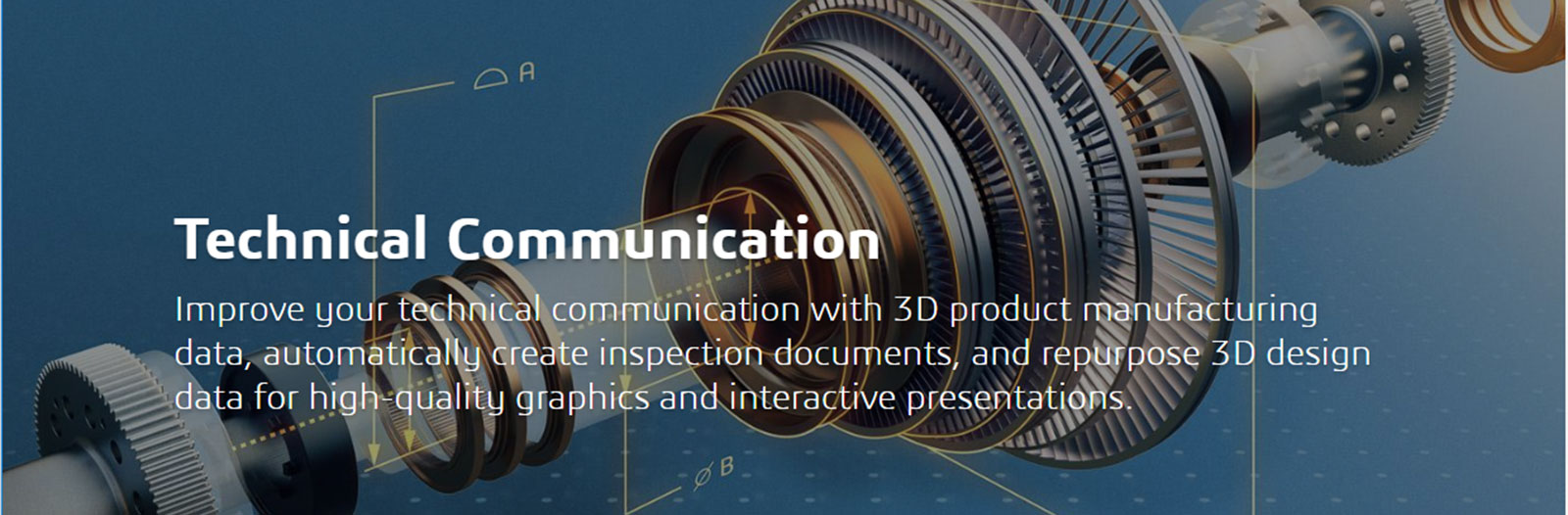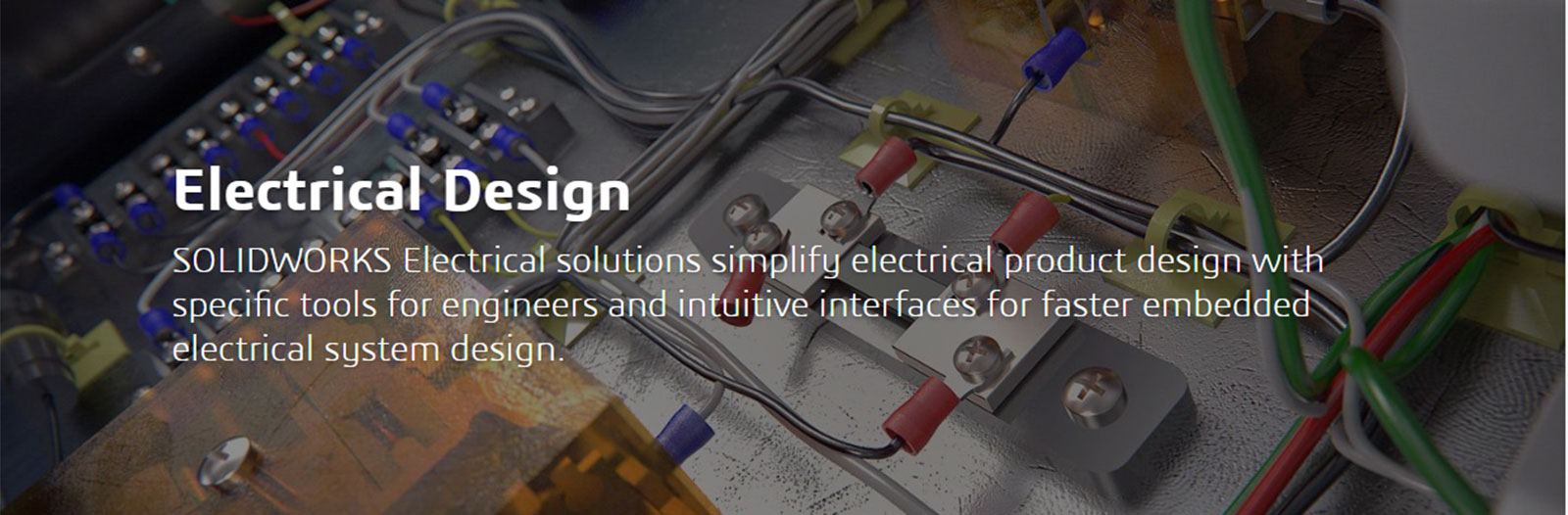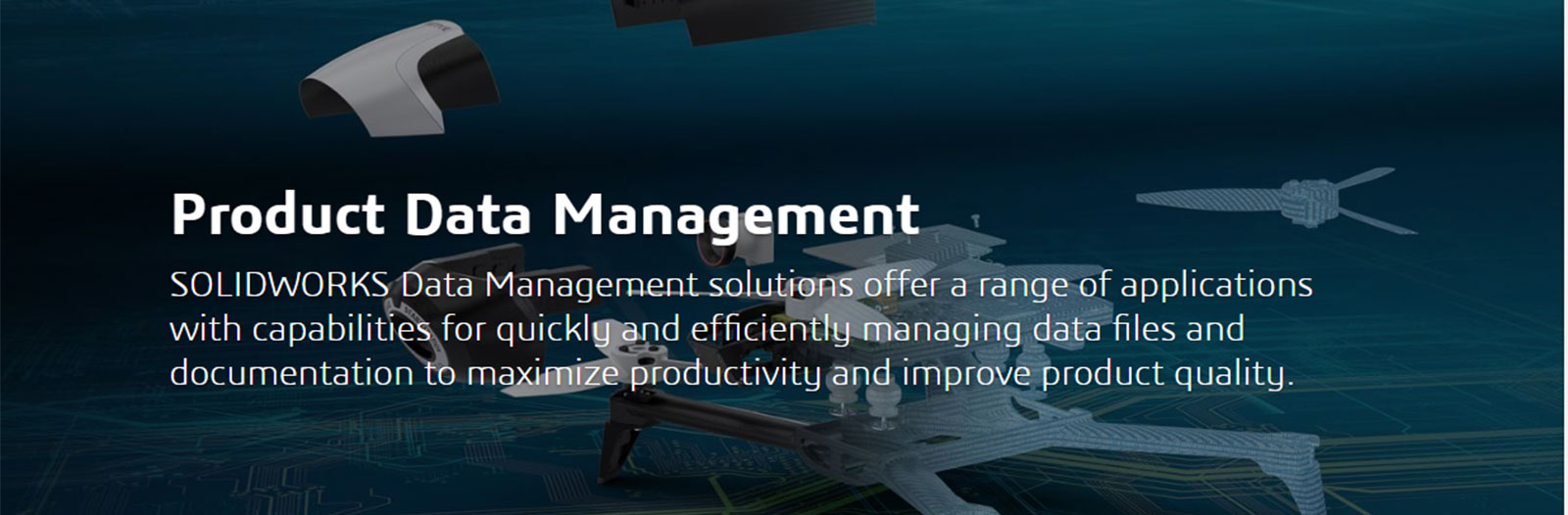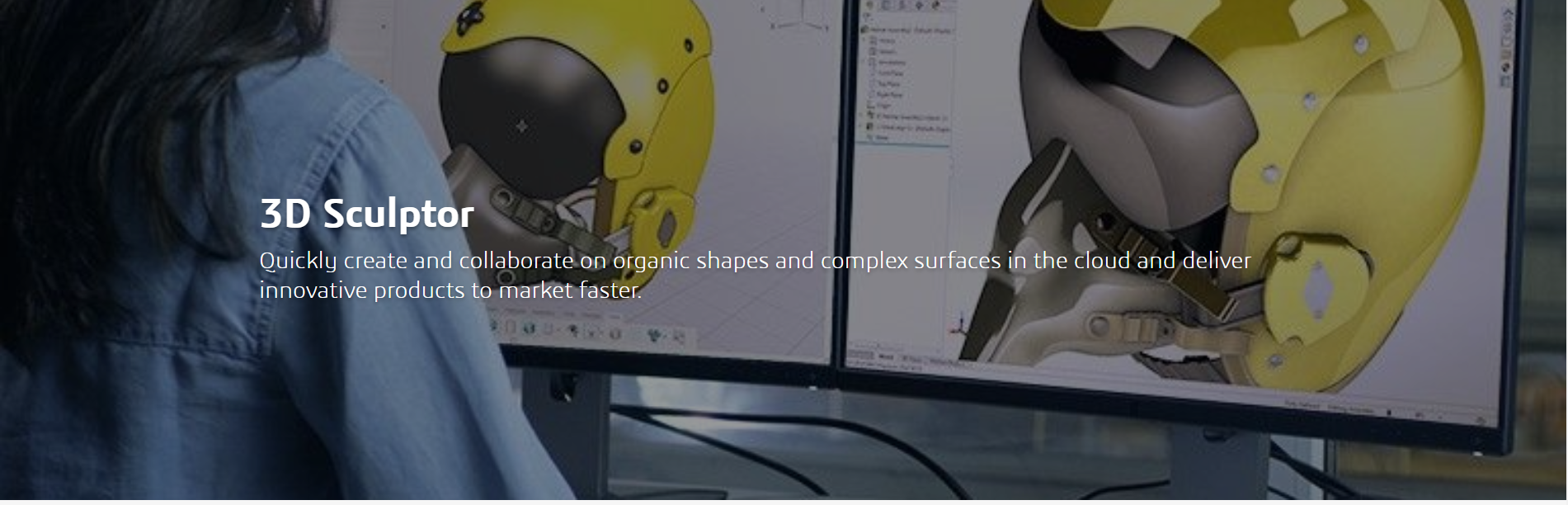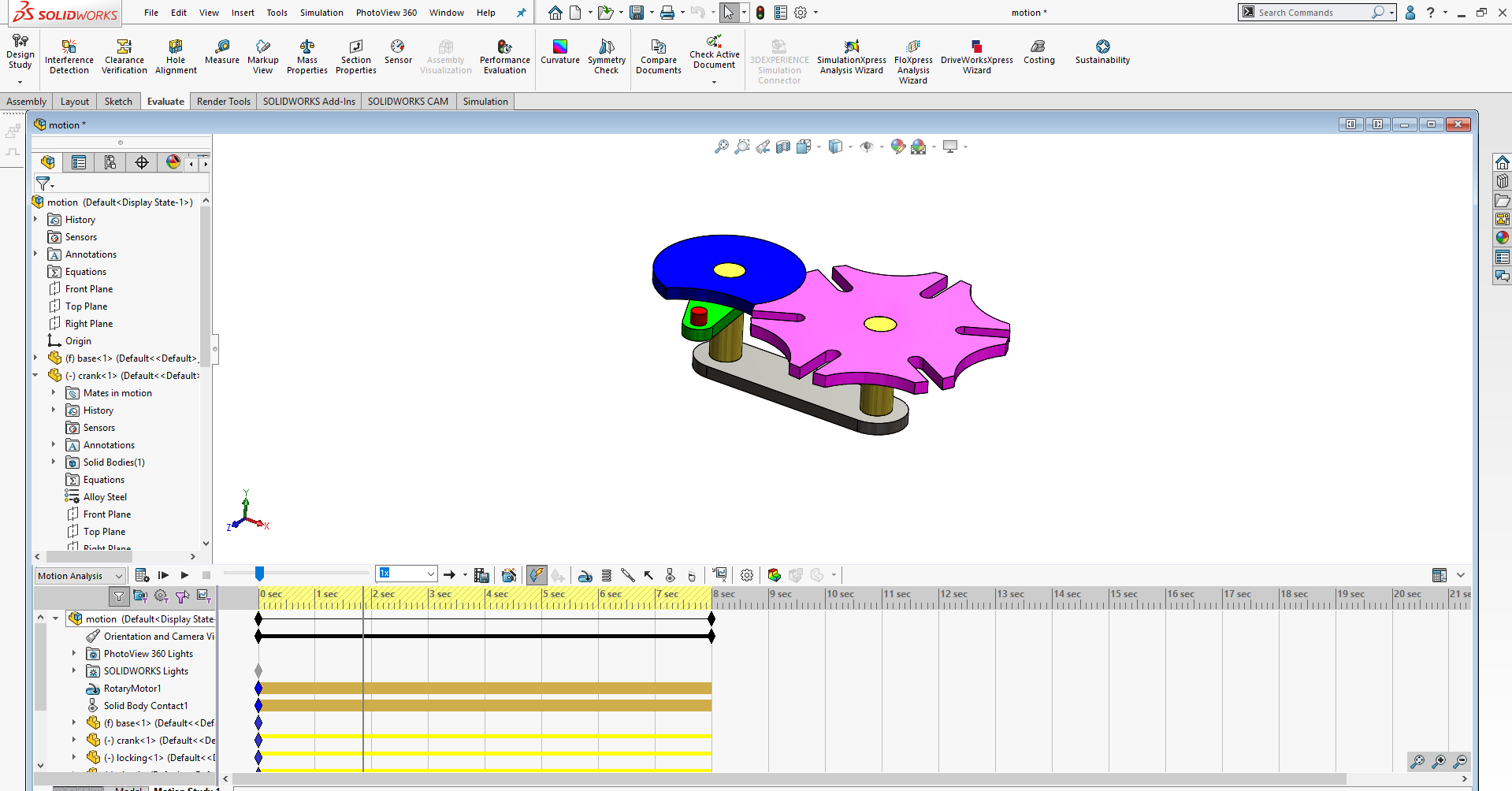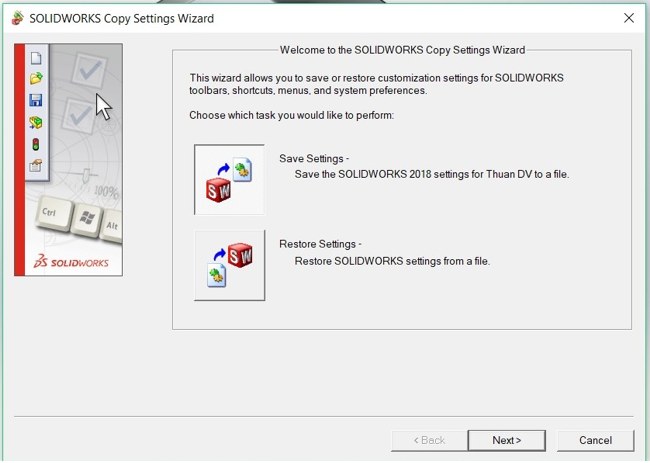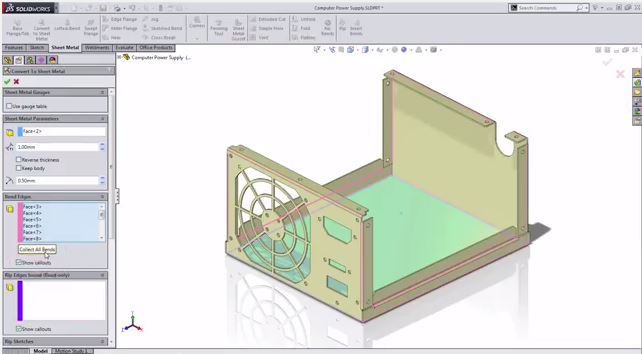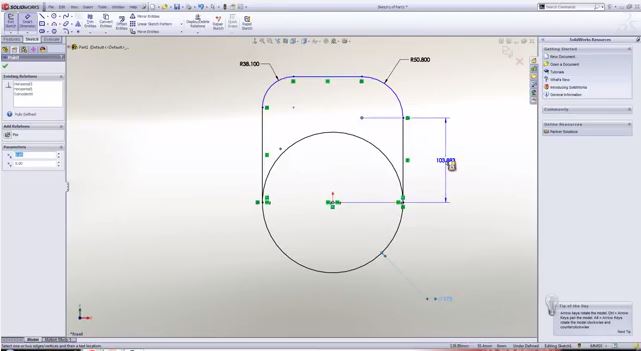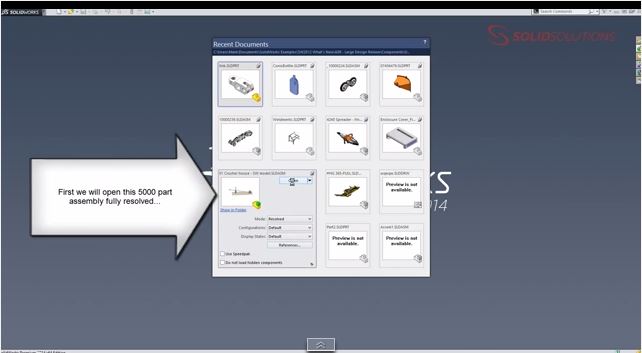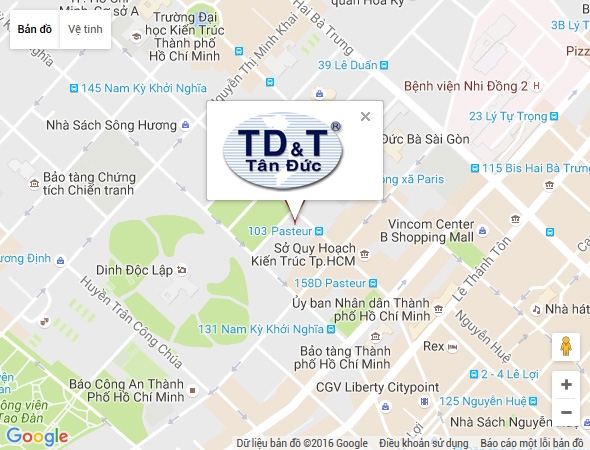30 mẹo thiết kế trong 30 phút với SolidWorks
1. S key: Thanh công cụ theo ngữ cảnh sẽ xuất hiện khi bạn nhấn phím S trong môi trường Sketch, Part, Assembly, Drawing
2. Mouse Gestures: Thanh công cụ theo ngữ cảnh sẽ xuất hiện bằng cách giữ nút chuột phải và di chuyển
3. Customize: Các thanh công cụ có thể tùy chỉnh, thêm các thanh công cụ của bạn thường được sử dụng
4. Command Search: Tìm kiếm các lệnh sử dụng công cụ (sẽ kích hoạt tự động khi nhấn "S" chìa khóa
5. Trim Undo: Di chuột qua lại "chấm đen" để lùi lại phần cuối trim
6. Add Virtual Sharps: Chọn 2 cạnh và bấm vào công cụ “*”
7. Sketch Xpert : Click vào cái status "Over define" trên thanh trạng thái và nó sẽ khởi động công cụ này và tìm giải pháp có thể để phác họa
8. Check Sketch For Feature: Sử dụng điều này để tìm khoảng trống hoặc đường thẳng rải rác trong môi trường phác họa
9. Auto rotate normal to sketch plane: để chọn chức năng này ta chọn Option Sketch
10. Giữ shift trong khi phác thảo để chụp để tăng giảm kích thước
11. Use library features: Sử dụng tính năng của thư viện trong thiết kế
12. Fillet Xpert: Lựa chọn của nhiều cạnh và thay đổi kích thước fillet dễ dàng
13. Tính năng tái sử dụng từ chi tiết đơn chỉ cần kéo một tính năng từ chi tiết này vào một chi khác
14. Feature statistics: Cho phép bạn xem mất bao lâu để các tính năng rebuilt lại
15. Create custom view: Cho phép bạn tạo các khung nhìn tùy chỉnh có thể được sử dụng trong bản vẽ
16. Kiểu dáng kích thước
17. Highlight changed dimensions on open: Khi đang mở bản vẽ, nó sẽ hiển thị một kích thước trong màu sắc khác nhau nếu nó đã thay đổi từ lần cuối cùng nó được lưu
18. Use Smart Mates: Alt + kéo một bề mặt để tạo ràng buộc nhanh trong môi trường lắp ráp
19. Make references: Đẩy nhanh quá trình ràng buộc của các chi tiết
20. Pin property manager: Trong quản lý thuộc tính mở ta có thể thêm nhiều trường hợp thuộc tính của một chi tiết trong một bản lắp ráp
21. Copy with Mates : Tính năng giúp ta ràng buộc nhanh các cụm chi tiết trong bản vẽ lắp
22. Ctrl + kéo chi tiết: Giúp chúng ta copy các đối tượng một cách nhanh chóng
23. Tính năng Driven Component Pattern: sao chép nhân bản nhiều đối tượng
24. Assembly Xpert: cho phép bạn thống kê chi tiết trong bản vẽ lắp ráp của bạn
25. Giữ Shift để chọn các thành phần trong suốt
26. Thêm vật liệu tại môi trường lắp ráp: Nhấp chuột phải vào các chi tiết trên cái cây quản lý trong môi trường lắp ráp và chọn vật liệu
27. Folders: Quản lí các chi tiết theo từng thư mục
28. Advance select: Cho phép bạn chọn các thành phần dựa trên một tiêu chí
29. Isolate Components: Hiển thị chỉ những thành phần mà bạn đã chọn và ẩn tất cả các phần còn lại
30. Create Display states
Mẹo thiết kế của chúng tôi
Trong Quick Tips kỳ này, Tân Đức TD&T muốn chia sẻ với quý khách hàng một công cụ khá là hữu ích trong
SOLIDWORKS PREMIUM.
Bạn đã bao giờ xem một video trên YouTube và tự nghĩ, “sao anh ta có thể mô phỏng hoạt động của 1 cụm chi tiết máy.”.
Hay là, bạn muốn mô phỏng chuyển động để đảm bảo chức năng thiết kế đúng cách.
Cũng như là các khái niệm nền tảng, để sử dụng module Solidworks Motion.
Trong Quick Tips kỳ này, Tân Đức TD&T muốn chia sẻ với quý khách hàng một công cụ khá là hữu ích: Copy Settings Wizard.
Tối ưu hóa thiết kế chi tiết và khuôn ép nhựa với Solidworks Plastics
Solidworks Plastics là module bổ sung để đáp ứng cho nhu cầu thiết kế chuyên sâu về chi tiết và khuôn nhựa cho người dùng
SOLIDWORKS 2018 với hàng trăm tính năng và cải tiến mới hỗ trợ người dùng đẩy nhanh tốc độ làm việc, tự động tạo ra các đường dẫn đến công cụ NC để sản xuất sản phẩm thiết kế. Với chủ doanh nghiệp, SolidWorks 2018 với đầy đủ các tính năng từ thiết kế đến sản xuất, đặc biệt phát triển các công cụ kiểm tra, dự toán, tối ưu hoá chi phí trong từng khâu, tận dụng lợi thế thời gian, từ đó gia tăng lợi thế cạnh tranh của doanh nghiệp trên thị trường.
Là một công cụ không thể thiếu trong quá trình thiết kế kim loại tấm. Giúp chuyển đổi các mô hình khối từ các đuôi như .step, .iges...., các đuôi từ các phần mềm thiết kế khác hay thiết kế bằng các công cụ trong SolidWorks (Extrude, Loft....) qua mô hình kim loại tấm trong SolidWorks để chúng ta có thể trải phẳng, tính toán vật liệu một cách dễ dàng hơn.
Video giới thiệu cho các bạn rất chi tiết về các công cụ thiết kế khuôn và tính năng của mỗi công cụ trong quá trình thiết kế khuôn mẫu bằng SolidWorks
Với công cụ Defeature trong SolidWorks, bạn có thể loại bỏ các thành phần chi tiết trong một Part hoặc một bản Asembly và lưu kết quả vào một tập tin mới.
Bạn cũng có thể lưu các mô hình ít chi tiết đến một file riêng biệt và duy trì tham chiếu tới thành phần gốc của file Part hoặc file Assembly. Sau đó chia sẻ các tập tin mới mà không cần tiết lộ tất cả các chi tiết thiết kế của mô hình.
Chỉ mất 30 phút với 30 mẹo giúp bạn thiết kế SolidWorks nhanh chóng hơn bằng những tính năng đơn giản nhưng rất hữu ích…
Chỉ mất 3 giây để giúp bạn giải quyết vấn đề khi mở bản vẽ lắp ráp lớn (hơn 5000 chi tiết) trong SolidWorks.